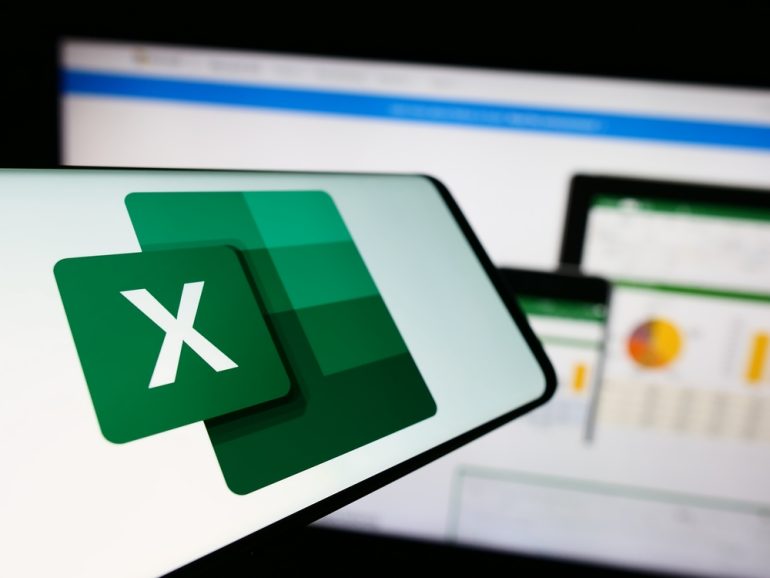
エクセルを無料で使うとして、Web版(Excel for the web)、Microsoft 365 Personalの無料体験版、スマホ・タブレット向けのエクセル無料アプリの3つの方法がある。無料のエクセル代替ソフトもあるので活用術を覚えておこう!
目次
エクセルはMicrosoftの有料ソフトであるが、実は無料で使う方法がいくつかある。
本記事ではWindows10でエクセルを無料で利用する方法や、無料で利用できる代替ソフトについて詳しく解説する。
エクセルは無料で使えるのか?
エクセルはビジネスでは日常的に使うソフトだ。職場以外で使用したい場合に、無料でエクセルが使える方法を知っておくと便利だ。
■エクセルが無料で使える3つの方法
エクセルは基本的に有料のソフトだが、以下の方法を使えば無料で利用可能である。
- Web版(Excel for the web):Microsoftが提供するWeb版エクセルを利用すれば、インターネット環境さえあれば無料で使用できる
- 無料体験版:Microsoft 365 Personalの体験版を利用すれば、1ヶ月間フル機能のエクセルを無料で使用できる。
- スマホ・タブレット向けの無料Excelアプリ:スマホやタブレット向けのMicrosoft Excelアプリは基本的な機能が無料で利用できる。
- エクセルの代替ソフトを使用する:無料で表計算ソフトを活用できる。Google スプレッドシートやWPS Office、Apache Open Officeなどのソフトがある。
Excel for the web(Web版エクセル)を使う
Excel for the webは、Microsoftアカウントがあれば無料で利用できる、ブラウザ上で利用できるExcelのオンライン版だ。ここでは、その特徴や使い方、使用上の制限などについて解説しよう。
■特徴
Web版エクセルは、Microsoftが提供するクラウドベースのエクセルであり、完全無料で利用することができる。インストール不要で、インターネット環境さえあればどこでも使用できるのが特徴だ。また、他のユーザーとのリアルタイム共同編集が可能であり、チームでの作業にも適している。
■使い方
利用するには、まずExcel for the webにアクセスし、Microsoftアカウントでサインインする。サインイン後、「Excel」を選択すれば新しいスプレッドシートを作成できる。
1.Excel for the web にアクセス
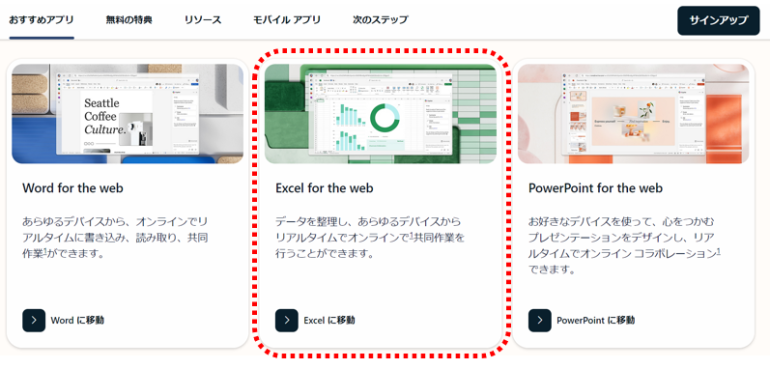
2.Microsoftアカウントでサインイン
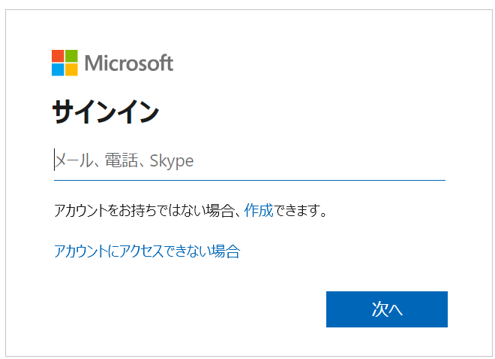
Microsoftアカウントがない場合は、その場で作成できる。作成にはメールアドレスか携帯電話の番号が必要だ。
3.「Excel」を選択し、新しいスプレッドシートを作成
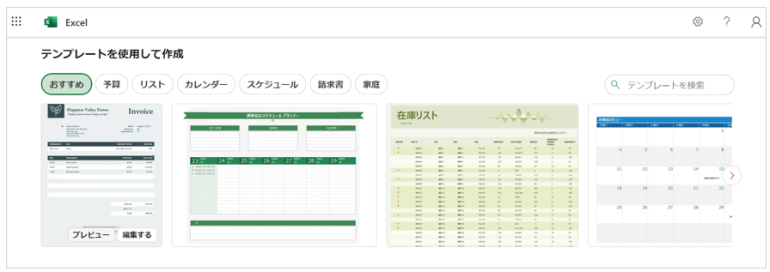
■制限
ただし、Web版エクセルにはいくつかの制限があるので注意が必要だ。
マクロ(VBA)の利用は不可であり、高度な関数や3Dグラフの使用も制限されている。また、インターネット接続が必須であるため、オフラインでの利用はできない。
Microsoft 365 Personalの無料体験版を利用する
Microsoft365 Personalの無料体験版を利用すれば、1か月間無料でエクセルを使用できる。
■特徴
Microsoft 365 Personalの無料体験版を利用すれば、1ヶ月間フル機能のエクセルを無料で利用できる。このプランには、ExcelだけでなくWordやPowerPoint、OneDriveの1TBストレージも含まれているため、より幅広い用途で活用可能だ。
■使い方
無料体験版を利用するには、Microsoft公式サイトにアクセスし、「1か月無料で試す」を選択する。その後、Microsoftアカウントでサインインし、クレジットカード情報を登録することでダウンロード・インストールが可能となる。
1.Microsoft公式サイト にアクセスし「無料で試す」を選択
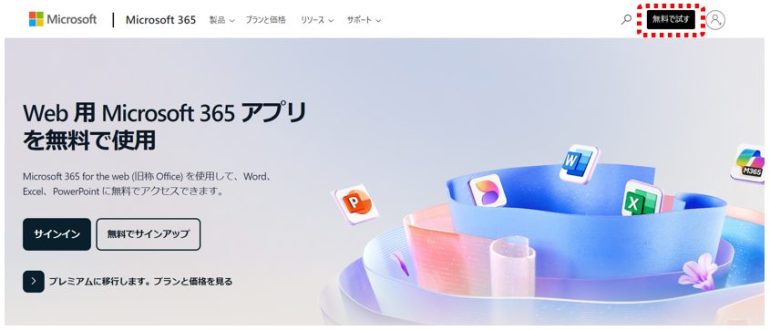
2.Microsoftアカウントでサインイン
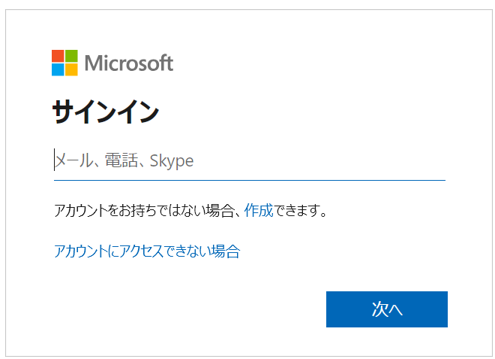
3.クレジットカード情報を登録
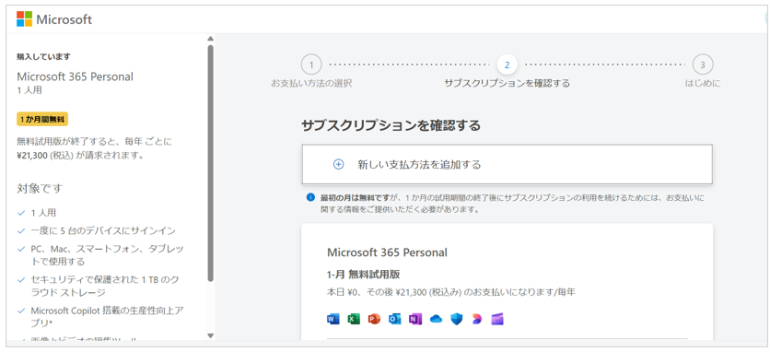
4.ダウンロード・インストールを実施
■制限
ただし、この無料体験版には制限があり、1か月後には自動課金される仕組みになっている。継続利用を希望しない場合は、無料期間終了前に手動でキャンセルする必要がある。
スマホ・タブレット向けのエクセル無料アプリを使う
スマホ・タブレット向けのエクセルアプリも無料で利用可能だ。PCで作業しなくてもよいのであれば、利用してみると良いだろう。
■特徴
iOSおよびAndroidのスマホやタブレット向けにMicrosoft Excelアプリが提供されており、これらも無料で利用できる。基本的な表計算や編集機能を備えており、クラウドストレージとの連携も可能であるため、外出先での作業にも適している。
■使い方
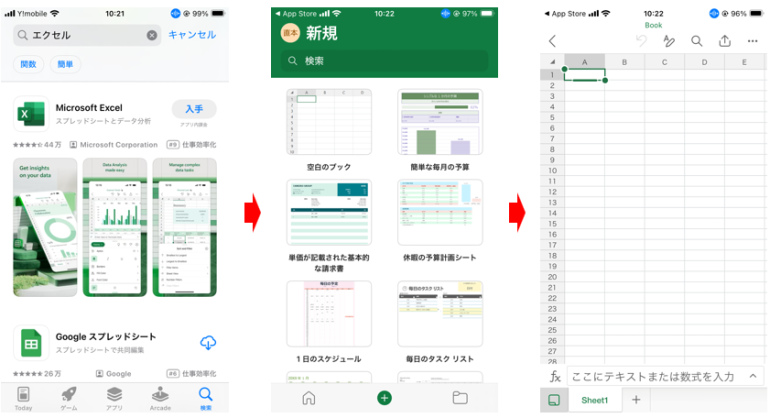
利用するには、iOS版をApp Storeから、またはAndroid版をGoogle Playからダウンロードし、Microsoftアカウントでサインインする。
使用方法はPC版とほぼ同じだ。
■制限
10.1インチ以上のタブレットでは閲覧のみ可能であり、編集機能を利用するには有料契約が必要となる。また、ピボットテーブルやマクロなどの高度な機能は使用制限されている。















 DIME MAGAZINE
DIME MAGAZINE













